ההעדפות של אנשים בכל הנוגע להגדרות פרטיות יכולות להשתנות מאוד. לחלק אולי לא אכפת, בעוד שאחרים ירצו שהכל יהיה נעול ככל האפשר. עבור אותם אנשים שרוצים להגדיר את זה, Windows 10 מספק כמות נכבדת של אפשרויות להגדרות פרטיות למטרות שונות. מדריך זה ידריך אותך בהגדרות הפרטיות של ספריות התמונות שלך וכיצד לחסום אפליקציות מגישה לתמונות שלך.
כדי להציג את הגדרות הפרטיות של תמונות, הקש על מקש Windows, הקלד "הגדרות פרטיות ספריית תמונות" והקש אנטר. בהגדרות הפרטיות של תמונות, יש שלוש אפשרויות הגדרות.
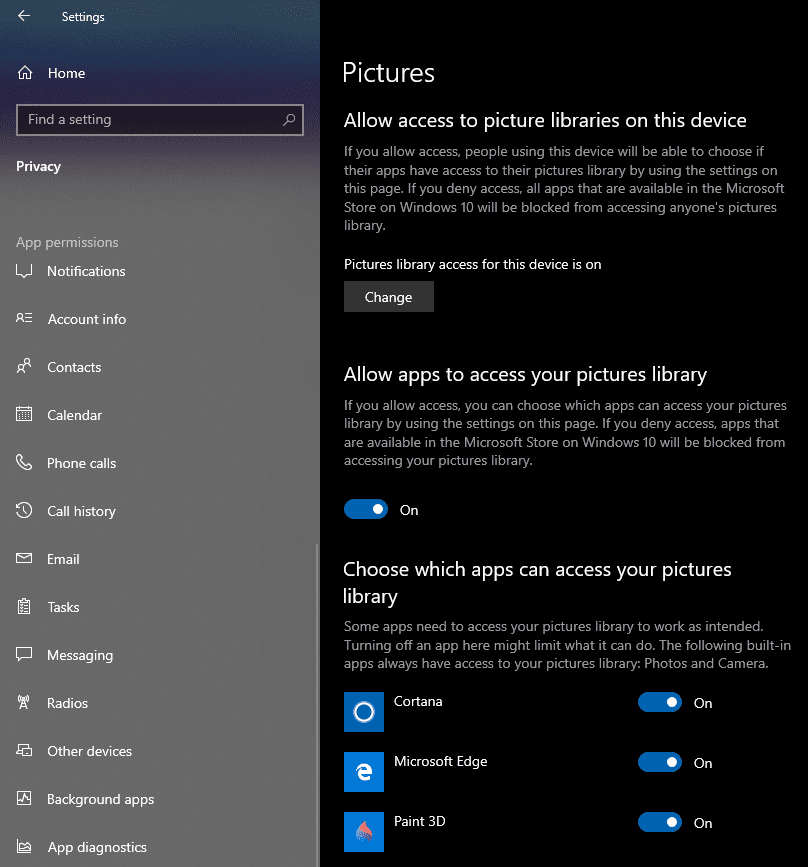
ההגדרה העליונה "אפשר גישה לספריות תמונות במכשיר זה" משפיעה על כל חשבונות המשתמש במכשיר. אם מושבת, לאף אפליקציה שמותקנת דרך חנות Windows 10 תהיה גישה לספריות התמונות של כל משתמש במכשיר. אם הגדרה זו מופעלת, משתמשים בודדים עדיין יכולים להשבית ידנית הגדרה זו עבור חשבונם עם ההגדרה האמצעית.
טיפ: ההגדרה העליונה דורשת הרשאות ניהול כדי להשתנות מכיוון שהיא משפיעה על כל המשתמשים. ההגדרה האמצעית משפיעה רק על המשתמש הנוכחי ואינה דורשת הרשאות ניהול.
ההגדרה האמצעית "אפשר לאפליקציות לגשת לספריית התמונות שלך" משפיעה רק על חשבון המשתמש הנוכחי. אם הגדרה זו מופעלת, אפליקציות יכולות לגשת לתמונות שלך. אם הגדרה זו מושבתת, לאף אפליקציות לא תהיה גישה לספריית התמונות שלך.
טיפ: הגדרות הפרטיות הללו חלות רק על אפליקציות המותקנות דרך חנות Windows 10. לא ניתן לשלוט בתוכנה חיצונית שאתה מוריד מהאינטרנט בדרך זו.
קבוצת ההגדרות הסופית היא רשימה של כל האפליקציות שביקשו הרשאות לגשת לספריית התמונות שלך. אתה יכול להשתמש בהגדרות אלה כדי להפעיל ולהשבית ידנית את הגישה לספריית התמונות שלך על בסיס אפליקציה לפי אפליקציה.
טיפ: אם לא גישה לאפליקציה לספריית התמונות הכוללת, Windows תיצור תיקיה במיוחד עבור האפליקציה בספרייה. לאפליקציה תהיה רק הרשאה להשתמש בתיקייה שלה. זה מחיל את הגנת הפרטיות על תמונות מחוץ לתיקיה זו תוך מתן אפשרות לאפליקציה לשמור תמונות באותו מיקום כללי.